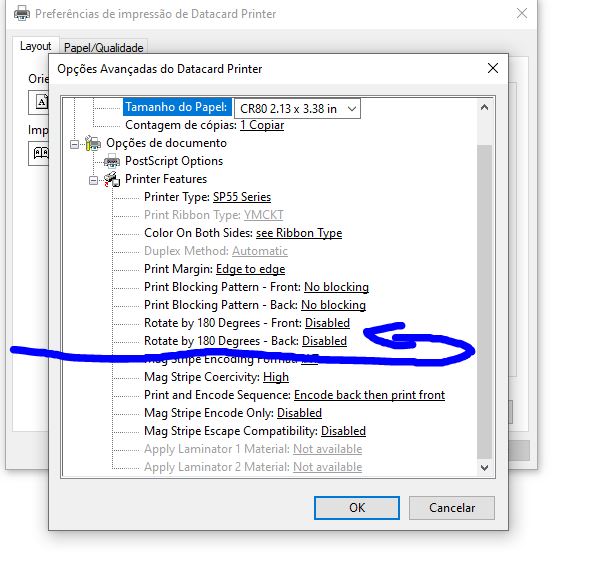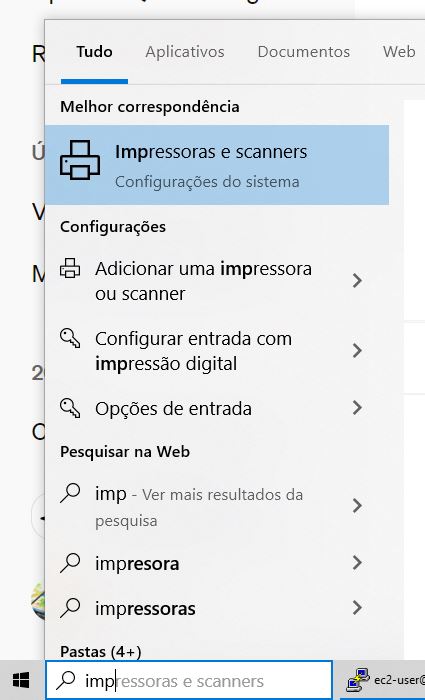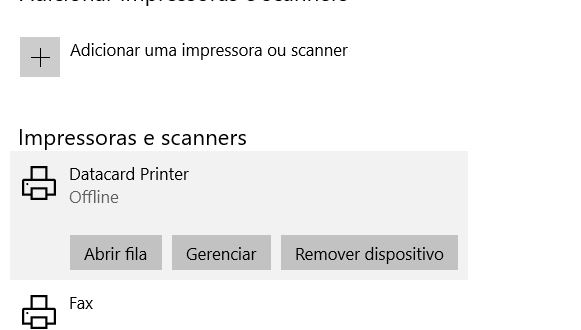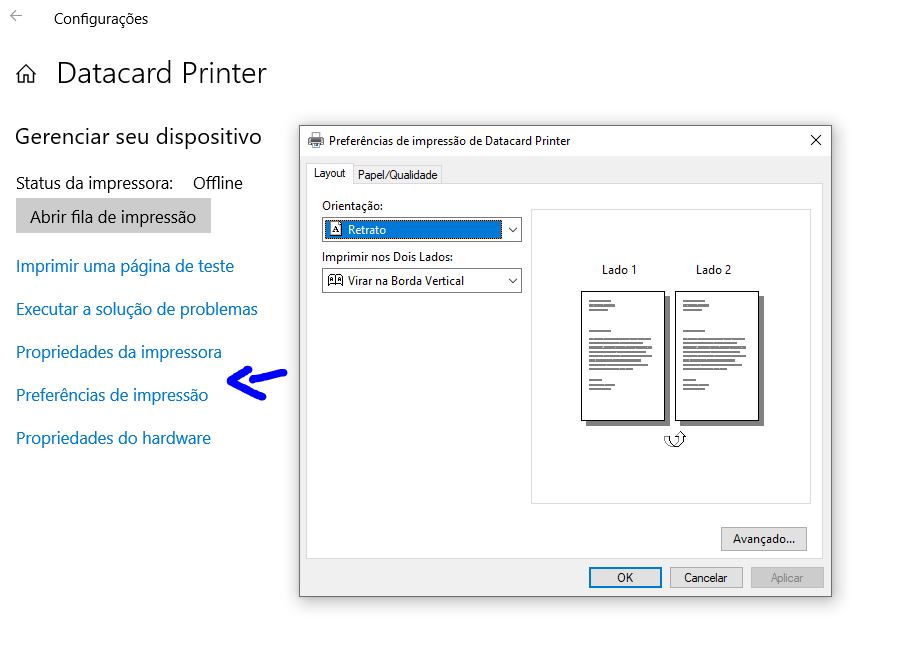Olá, caros leitores! Se você já se deparou com o desafio de ter o verso do seu cartão PVC impresso ao contrário, não se preocupe – estamos aqui para ajudar! Neste guia passo a passo, vamos mostrar como resolver esse problema rapidamente através das configurações da sua impressora no Windows.
Passo 1: Acesse as Configurações de Impressora
O primeiro passo é acessar as configurações da sua impressora. No Windows, vá até o menu Iniciar e procure por “Impressoras e Scanners”. Clique para abrir a janela de configurações.
Passo 2: Localize e Gerencie Sua Impressora
Dentro das configurações de impressora, localize o modelo da sua impressora na lista. Clique com o botão direito sobre ela e escolha a opção “Gerenciar”.
Passo 3: Acesse as Preferências de Impressão
Dentro das opções de gerenciamento, encontre a seção de “Preferências de Impressão” e clique sobre ela.
Passo 4: Configure as Opções Avançadas
Dentro das preferências de impressão, procure pela opção “Avançado” e clique nela.
Passo 5: Ajuste a Rotação do Verso do Cartão
Nesta etapa, você verá a opção de “Rotacionar o Verso do Cartão”. Se estiver em português, escolha a opção “Rotacionar em 180°”. Se estiver em inglês, a opção será “Rotate by 180 degrees back”. Selecione essa opção para corrigir a orientação da impressão no verso do cartão PVC.
Passo 6: Confirme e Imprima Novamente
Após ajustar as configurações, clique em “OK” para confirmar as alterações. Agora, você está pronto para imprimir novamente. Certifique-se de que o papel ou cartão PVC esteja corretamente posicionado na bandeja da impressora.
Conclusão
Com esses simples passos, você resolve o problema da impressão reversa no verso do cartão PVC. Caso continue enfrentando dificuldades, verifique se há atualizações de driver ou consulte o manual da sua impressora para mais orientações específicas.
Esperamos que este guia tenha sido útil para você. Se tiver alguma dúvida ou sugestão, deixe-nos saber nos comentários. Boa impressão!